
php エディター Youzi は、Win7 ウィンドウに文字化けしたテキストが表示されるというよくある問題を紹介します。これは通常の使用に影響を与える可能性のある厄介な状況です。でも心配しないでください。解決策はあります。一連の簡単な手順を通じて、Win7 ウィンドウの文字化けの問題を簡単に解決し、通常の表示効果を復元できます。次に、コンピュータを通常の動作に戻すための詳細な解決策を紹介します。
win7 ウィンドウの文字化けの解決策:
方法 1:
1. 「コントロール パネル」を開きます。
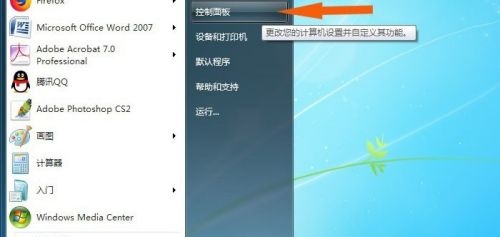
#2.「地域と言語」を選択します。
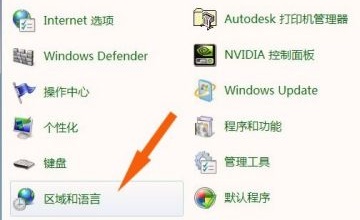
3. 「管理」タブをクリックします。
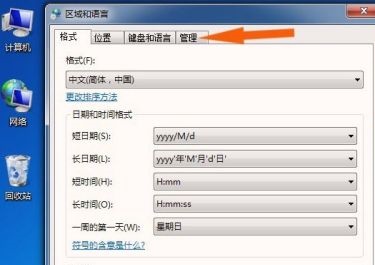
#4. [システム ロケールの変更] を選択します。
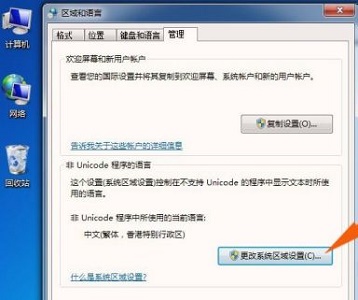
#5. 現在のシステムの地域設定をクリックします。
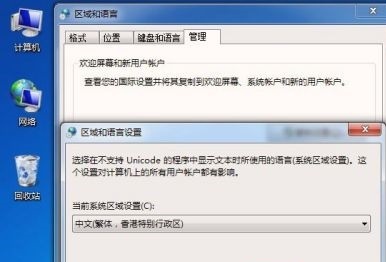
#6. 簡体字中国語に変更します。
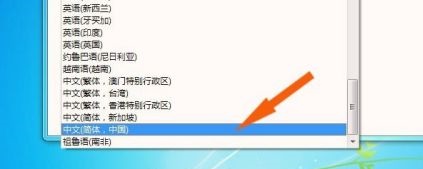
方法 2:
1. 同じくコントロール パネルで、[フォント] を選択します。
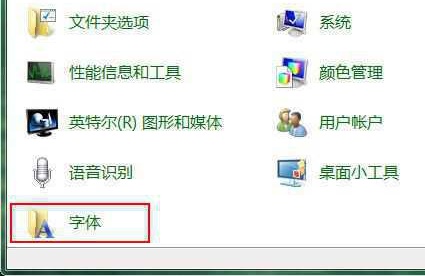
#2. 左上の「フォント設定」をクリックします。
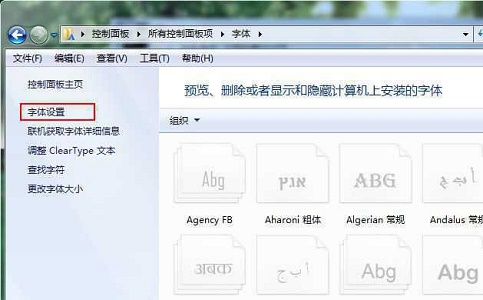
#3. [デフォルトのフォント設定を復元する] を選択し、[OK] をクリックします。
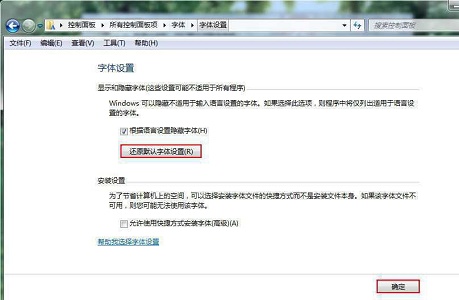
以上がwin7のウィンドウで文字化けが発生した場合はどうすればよいですか? Windows 7の文字化けの解決策の詳細内容です。詳細については、PHP 中国語 Web サイトの他の関連記事を参照してください。